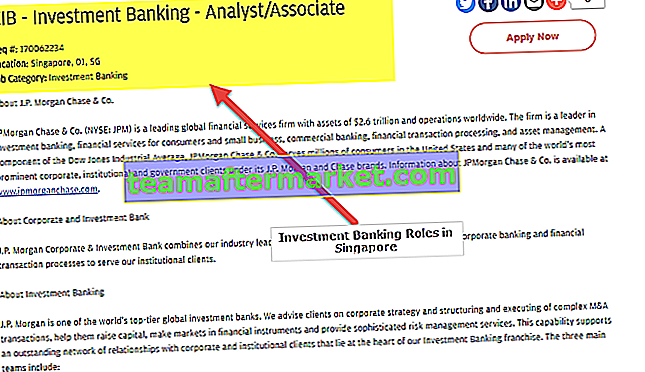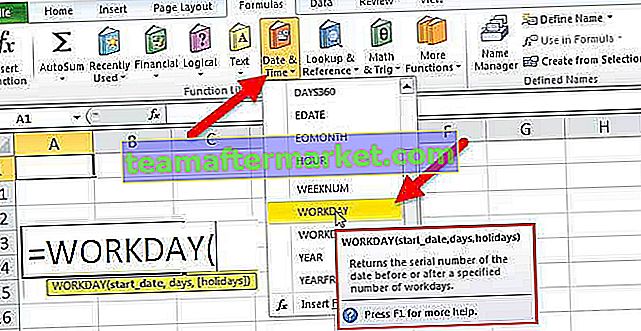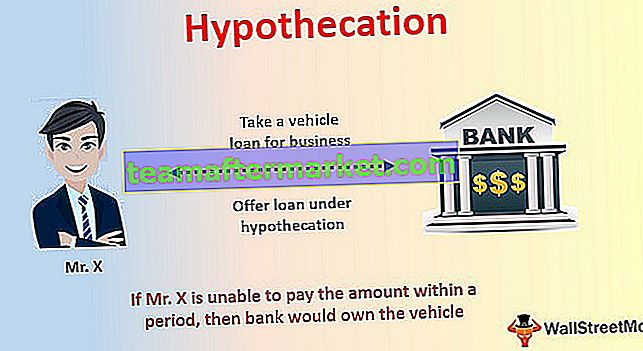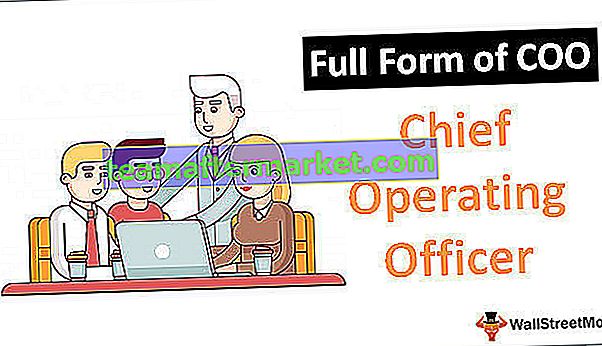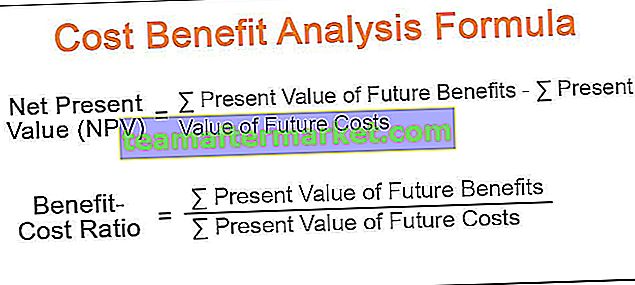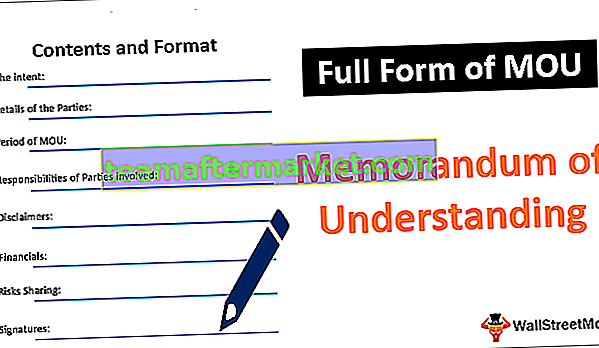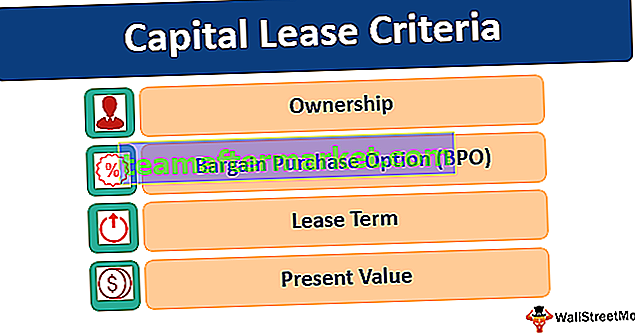Fungsi Excel VBA LCase
LCase adalah fungsi inbuilt dalam vba yang digunakan untuk menukar string input yang diberikan kepadanya dengan huruf kecil, ia memerlukan argumen tunggal yang merupakan string sebagai input dan output yang dihasilkan oleh fungsi ini adalah string, satu perkara yang harus disimpan ingat bahawa fungsi ini mengubah semua fungsi menjadi huruf kecil, bukan hanya satu watak sahaja.
Anda pasti pernah mencuba formula yang sama (RENDAH) dengan cemerlang dalam VBA dan anda belum menjumpainya. Kerana di VBA huruf kecil dinamakan sedikit berbeza. Dalam VBA terdapat nama jalan pintas iaitu "LCASE". Di sini "L" adalah singkatan dari "LOWER", jadi formula berbunyi "LOWERCASE".

Sintaks

- Rentetan: tidak lain adalah nilai teks yang cuba kami ubah menjadi Huruf Kecil. Kita dapat memberikan teks secara langsung ke rumus, itu boleh menjadi rujukan sel, dan juga melalui pemboleh ubah.
Bagaimana cara menukar teks dalam huruf kecil di VBA?
Anda boleh memuat turun Templat VBA LCase Excel ini di sini - Templat VBA LCase ExcelContoh # 1
Mari cuba menukar nilai teks "Hello Good Morning" ke huruf kecil dengan menggunakan fungsi LCASE.
Langkah 1: Mulakan subproses dengan menamakan makro excel.
Kod:
Sub LCase_Contoh1 () Sub Akhir

Langkah 2: Nyatakan pemboleh ubah k sebagai String.
Kod:
Sub LCase_Contoh1 () Dim k Sebagai String End Sub

Langkah 3: Tetapkan nilai ke pemboleh ubah "k" dengan menerapkan fungsi "LCASE".

Langkah 4: Berikut rentetan adalah nilai teks yang diinginkan yang ingin kami ubah menjadi huruf kecil dan nilai rentetan yang diinginkan adalah "Hello Good Morning".
Kod:
Sub LCase_Contoh1 () Dim k As String k = LCase ("Hello Good Morning") Sub Akhir 
Langkah 5: Sekarang tunjukkan hasil pemboleh ubah "k" di kotak mesej.
Kod:
Sub LCase_Contoh1 () Dim k As String k = LCase ("Hello Good Morning") MsgBox k Akhir Sub 
Ok, pengekodan sudah selesai. Mari jalankan kod untuk melihat hasilnya.

Oleh itu, LCase menukar nilai teks "Hello Good Morning" menjadi "hello selamat pagi" dengan teknik pengekodan sederhana.
Contoh # 2
Kami telah melihat bagaimana fungsi LCASE berfungsi di VBA. Dalam contoh di atas, kami telah memberikan nilai kepada formula itu sendiri. Sekarang kita akan melihat bagaimana kita dapat menggunakan nilai rujukan sel untuk formula.
Andaikan anda mempunyai perkataan "Hello Good Morning" di sel A1 seperti gambar di bawah.

Langkah 1: Kami akan menukar nilai sel A1 ke huruf kecil dengan menunjukkan hasilnya dalam sel Range B1, jadi kodnya akan Range ("B1"). Nilai =
Kod:
Sub LCase_Example2 () Julat ("B1"). Nilai Akhir Sub 
Langkah 2: Di sel B1 hingga fungsi LCASE kita akan menyimpan hasilnya, jadi buka fungsinya.

Langkah 3: Dalam contoh ini, nilai rentetan VBA adalah rujukan sel, bukan nilai langsung. Oleh itu, berikan rujukan sel sebagai Julat ("A1"). Nilai.
Kod:
Sub LCase_Contoh2 () Julat ("B1"). Nilai = LCase (Julat ("A1"). Nilai) Akhir Sub 
Jadi, ok kita selesai dengan bahagian pengekodan VBA. Jalankan kod dan lihat keajaiban di sel B1.

Contoh # 3
Menukar nilai sel tunggal atau nilai langsung tunggal bukanlah cabaran terbesar. Apabila kita perlu menangani bilangan nilai "n" dalam lembaran kerja maka kita perlu menerapkan gelung untuk melingkari semua sel dan mengubahnya menjadi nilai huruf kecil.
Andaikan di bawah adalah data yang anda ada dalam lembaran kerja excel.

Sekiranya anda tidak mengetahui tentang gelung maka anda perlu kembali kepada asas-asas pengekodan VBA, rujuk artikel kami mengenai "Gelung VBA" untuk mendapatkan sedikit pengetahuan mengenai gelung. Kod di bawah akan menukar nama di atas menjadi huruf kecil.
Kod:
Sub LCase_Contoh3 () Dim k Selagi k = 2 Hingga 8 Sel (k, 2). Nilai = LCase (Sel (k, 1). Nilai) Seterusnya k Akhir Sub

Ini akan menukar semua nilai teks dari baris 2 ke baris 8 dalam fungsi huruf kecil.

Berdasarkan sel anda, anda boleh meningkatkan had gelung dari 8 hingga bilangan baris terakhir data anda.